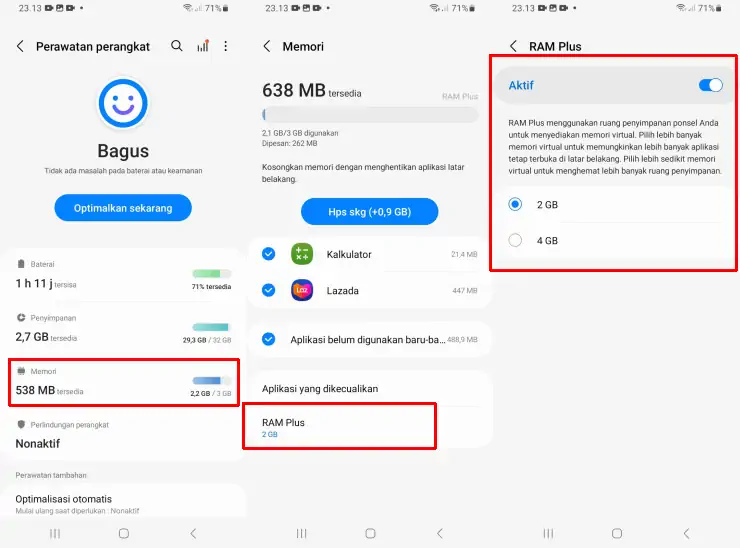RAM Plus adalah fitur yang memungkinkan pengguna untuk menambah kapasitas RAM di Hp Samsung A11. Kalian bisa meningkatkan performa smartphone setelah mengaktifkan fitur ini.
Samsung A11 hadir dengan RAM yang tergolong kecil yakni hanya 2GB sampai 3GB dan memori internal 32GB. Tentunya ponsel ini kadang kewalahan saat menjalankan game atau aplikasi.
Samsung membekali Galaxy A11 dengan sistem operasi One UI 4.1 berbasis Android 12 yang memiliki banyak fitur. Salah satu fitur terbarunya adalah RAM Plus.
Nah, buat pengguna yang ingin menambah RAM di Hp Samsung A11 dapat mengaktifkan fitur RAM Plus dengan mengikuti panduan di bawah ini.
Cara Mengaktifkan RAM Plus di Samsung A11 Untuk Menambah RAM
Daftar Isi
Dengan RAM Plus, pengguna dapat meningkatkan kapasitas RAM dan meningkatkan kinerja perangkatnya, terutama saat menjalankan aplikasi dan game yang berat.
Dalam penggunaan sehari-hari, RAM Plus dapat meningkatkan kecepatan dan efisiensi perangkat, membuat pengalaman pengguna menjadi lebih lancar dan nyaman.
Berikut ini langkah-langkah menambah RAM di Samsung A11:
- Langkah pertama, luncurkan aplikasi Settings di Hp Samsung Galaxy A11.
- Lalu gulir ke bagian bawah dan tap opsi Device Care and Baterry.
- Setelah itu ketuk opsi Memory.
- Dan selanjutnya tap RAM Plus.
- Sekarang, pilih kapasitas RAM Virtual yang tersedia dari 2 GB sampai 4GB.
- Langkah terakhir, kamu harus melakukan Restart.
Catatan: Pastikan penyimpanan internal tersedia ruang yang cukup untuk digunakan sebagai RAM Virtual.
Cara Mematikan RAM Plus Samsung Galaxy A11
Jika kamu hanya menggunakan ponsel Samsung A11 untuk aktivitas biasa seperti media sosial atau menonton film, kami sarankan untuk menonaktifkan RAM Plus. Aktivitas ini tidak membutuhkan RAM tambahan kecuali jika kamu senang bermain game berat di handphone.
Berikut ini cara mematikan RAM Plus di ponsel Samsung Galaxy A11:
- Buka menu Pengaturan di Hp Samsung A11.
- Setelah itu tap Perawatan perangkat dan baterai.
- Kemudian pilih Memori danketuk opsi RAM Plus.
- Sekarang nonaktifkan RAM Plus dengan mengetuk toggle ke posisi Off,
- Terakhir, restart ponsel kamu.
Sekarang kamu sudah berhasil menonaktifkan RAM Plus dan penyimpanan internal akan kembali lega.
Cara Cek RAM di Ponsel Samsung A11
Jika ingin tahu pemakaian RAM di Hp Samsung A11 bisa kalian lihat panduan berikut:
- Masuk ke aplikasi Pengaturan di Samsung A11.
- Gulir ke bawah dan ketuk Perawatan Perangkat dan Baterai.
- Ketuk opsi Memori yang ada di bawah opsi Penyimpanan.
- Kamu bisa melihat RAM di situ secara real-time.
- Jika ingin membebaskan RAM, tap tombol Hapus Sekarang yang ada di bawah.
Metode ini memungkinkan kamu memantau penggunaan RAM dari aplikasi yang diinstal di ponsel Galaxy A11. kalian dapat melihat jumlah RAM yang digunakan oleh setiap aplikasi.
Kesimpulan Setelah Menggunakan RAM Plus
Dalam beberapa kasus, kekurangan RAM dapat membuat perangkat menjadi lambat dan kurang responsif. RAM Plus pada Samsung memungkinkan pengguna untuk menambah kapasitas RAM pada perangkatnya yang dapat meningkatkan kinerjanya.
Namun, menambah kapasitas RAM pada perangkat melalui RAM Plus, bisa cepat menghabiskan penyimpanan internal ponsel. Kalian perlu memastikan ketersediaan ruang yang cukup sebelum memutuskan untuk mengaktifkan fitur RAM Plus.
Demikianlah cara mengaktifkan dan menonaktifkan RAM Plus di Hp Samsung A23. Selain berguna untuk menambah RAM, dengan fitur ini juga akan membuat performa smartphone milikmu semakin mantap. Namun, kamu akan kehilangan sebagian ruang penyimpanan.